Kaip pridėti „Active Directory“ schemos priedą

Kaip padaryti, kad „Active Directory“ schema būtų įtraukta kaip parinktis „Microsoft“ valdymo pulte.
Kiekviena nauja „Windows Server“ versija prideda daugiau funkcijų. „Active Directory“ domeno ir miško funkciniai lygiai nustato funkcijas, kurias galima naudoti sistemoje. Galite patikrinti domeno ir miško funkcinius lygius atlikdami šiuos veiksmus.
Meniu „ Administravimo įrankiai “ pasirinkite „ Active Directory domenai ir patikimi fondai “ arba „ Active Directory vartotojai ir kompiuteriai “.
Dešiniuoju pelės mygtuku spustelėkite šakninį domeną, tada pasirinkite „ Ypatybės “.
Skirtuke „ Bendra “ ekrane rodomi „ Domeno funkcinis lygis “ ir „ Miško funkcinis lygis “.
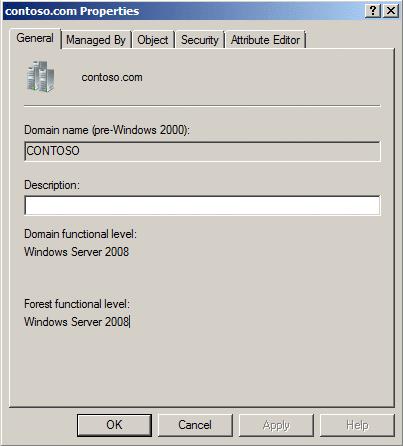
Norėdami rasti domeno funkcinį lygį, naudokite šią komandą:
Get-ADDomain | fl Vardas, domeno režimas
Norėdami rasti miško funkcinį lygį, naudokite šią komandą:
Get-ADForest | fl Vardas, Miško režimas
Domeno funkcinį lygį galima pakeisti dešiniuoju pelės mygtuku spustelėjus domeną ir pasirinkus Pakelti domeno funkcinį lygį... Prieš atlikdami šį veiksmą, turite įsitikinti, kad visuose domeno valdikliuose veikia langų versija (-os), leidžianti atlikti pakeitimą. Norėdami gauti daugiau informacijos apie domeno ir miško funkcinių lygių pakėlimą, apsilankykite „Microsoft“ puslapyje – Kaip padidinti „Active Directory“ domeno ir miško funkcinius lygius .
Miško funkcinį lygį galima pakeisti dešiniuoju pelės mygtuku spustelėjus „ Active Directory Domains and Trusts“ ir pasirinkus Pakelti miško funkcinį lygį... Prieš atlikdami šį veiksmą, turite įsitikinti, kad visi miško domenai yra tokio lygio, kokio reikia pakeitimui.
Kaip padaryti, kad „Active Directory“ schema būtų įtraukta kaip parinktis „Microsoft“ valdymo pulte.
Išsamus vadovas, kaip rasti „Microsoft Active Directory“ paskyros užrakinimo šaltinį.
Kaip priversti Microsoft Active Directory sinchronizuoti akimirksniu, o ne laukti įprasto mažiausiai 15 minučių intervalo.
Kaip nustatyti, kad „Active Directory“ domeno paslaugos blokuotų arba nukreiptų į kitą URL.
Kaip pridėti arba pašalinti spausdintuvą Microsoft Active Directory domeno tarnybose.
Kartais „Active Directory“ DNS nepavyksta tinkamai išvalyti ir ištrinti senų DNS įrašų. Galite paimti įrašų sąrašą naudodami „PowerShell“. Naudokite šį pavyzdį
Jei vartotojas negali pasiekti programos, kuri autentifikuojasi naudojant Microsoft Active Directory, naudinga patikrinti, kada vartotojas paskutinį kartą nustatė
Kaip patikrinti „Active Directory“ aplinkos domeno ir miško funkcinius lygius.
Jei šalinate „Windows“ domeno problemą, gali reikėti perjungti domeno valdiklį, prie kurio jungiasi kliento kompiuteris. Tai man padėjo Sužinokite, kaip rankiniu būdu perjungti „Windows“ klientą, kad jūsų aplinkoje būtų naudojamas konkretus domeno valdiklis.
Pataisykite Active Directory replikacijos klaidą 8203 Katalogų tarnybai nurodyta atributo sintaksė yra neteisinga.
Yra daug priežasčių, kodėl jūsų nešiojamas kompiuteris negali prisijungti prie „Wi-Fi“, todėl yra daug būdų, kaip ištaisyti klaidą. Jei jūsų nešiojamas kompiuteris negali prisijungti prie „Wi-Fi“, galite išbandyti šiuos būdus, kad išspręstumėte šią problemą.
Sukūrę USB įkrovą „Windows“ diegimui, vartotojai turėtų patikrinti USB įkrovos našumą, kad pamatytų, ar ji buvo sėkmingai sukurta.
Keletas nemokamų įrankių gali numatyti disko gedimus prieš jiems įvykstant, suteikdami jums laiko atsarginėms duomenų kopijoms sukurti ir laiku pakeisti diską.
Naudodami tinkamus įrankius galite nuskaityti savo sistemą ir pašalinti šnipinėjimo programas, reklamines programas ir kitas kenkėjiškas programas, kurios gali joje slypėti.
Kai kompiuteris, mobilusis įrenginys arba spausdintuvas bando prisijungti prie „Microsoft Windows“ kompiuterio per tinklą, pavyzdžiui, gali pasirodyti klaidos pranešimas „Tinklo kelias nerastas – klaida 0x80070035“.
Mėlynas mirties ekranas (BSOD) yra dažna ir ne nauja „Windows“ klaida, kai kompiuteryje įvyksta rimta sistemos klaida.
Užuot atlikę rankines ir tiesioginės prieigos operacijas sistemoje „Windows“, galime jas pakeisti turimomis CMD komandomis, kad būtų galima greičiau pasiekti.
Po nesuskaičiuojamų valandų, praleistų naudojantis savo koledžo nešiojamuoju kompiuteriu ir stacionariu garsiakalbių rinkiniu, daugelis žmonių supranta, kad keli sumanūs atnaujinimai gali paversti jų ankštą bendrabučio erdvę į geriausią transliacijų centrą neišleidžiant daug pinigų.
Iš „Windows 11“ bus pašalinta „Internet Explorer“. Šiame straipsnyje „WebTech360“ paaiškins, kaip naudoti „Internet Explorer“ sistemoje „Windows 11“.
Nešiojamojo kompiuterio jutiklinė planšetė skirta ne tik žymėjimui, spustelėjimui ir priartinimui. Stačiakampis paviršius taip pat palaiko gestus, leidžiančius perjungti programas, valdyti medijos atkūrimą, tvarkyti failus ir net peržiūrėti pranešimus.


















